设置ECharts中y轴刻度线的样式
2018-09-11 13:43 更新
在上节内容中我们提到了 ECharts 中 y 轴刻度线样式的设置,那么在本节我们就来详细介绍一下 yAxis 中 axisTick.lineStyle 所包含的样式。所以,在下面的内容中你会看到 y 坐标轴刻度线颜色的设置、类型的选择、阴影迷糊的大小等。
yAxis.axisTick.lineStyle.color | Color
对 y 轴刻度线的颜色的设置,默认取 axisLine.lineStyle.color。
yAxis.axisTick.lineStyle.width | number
[ default: 1 ]
设置 y 坐标轴刻度线的线宽。
yAxis.axisTick.lineStyle.type | string
[ default: 'solid' ]
可以控制 y 坐标轴刻度线的类型。
可选:
- 'solid'
- 'dashed'
- 'dotted'
yAxis.axisTick.lineStyle.shadowBlur | number
对于 y 坐标轴刻度线图形阴影的模糊大小进行设置。
该属性配合 shadowColor,shadowOffsetX, shadowOffsetY 一起设置图形的阴影效果。示例:
{
shadowColor: 'rgba(0, 0, 0, 0.5)',
shadowBlur: 10
}yAxis.axisTick.lineStyle.shadowColor | Color
设置 y 坐标轴刻度线的阴影颜色。支持的格式同color。
yAxis.axisTick.lineStyle.shadowOffsetX | number
[ default: 0 ]
得到 y 坐标轴刻度线阴影在水平方向上的偏移距离。
yAxis.axisTick.lineStyle.shadowOffsetY | number
[ default: 0 ]
得到 y 坐标轴刻度线阴影在垂直方向上的偏移距离。
yAxis.axisTick.lineStyle.opacity | number
得到 y 坐标轴刻度线的图形透明度。
支持从 0 到 1 的数字,为 0 时不绘制该图形。以上内容是否对您有帮助:

 免费AI编程助手
免费AI编程助手
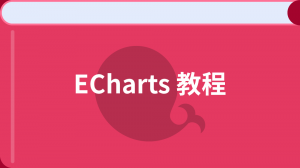



更多建议: